Как посмотреть скрытых друзей в Facebook: 2 способа
Функция «Общие знакомые» помогает посмотреть «Закрытых друзей» в Фейсбуке. Владелец страницы может убрать некоторые из своих подписок из общего доступа, добавив в «Скрытый список».
Оглавление
- Скрытые друзья в Фейсбуке: как посмотреть
- Увидеть на чужой странице
- Скрыть друзей в профиле Facebook
- Через компьютер
- С помощью смартфона
Скрытые друзья в Фейсбуке: как посмотреть
Раздел «Скрытые друзья» необходим для того, чтобы владелец профиля мог скрыть файлы на странице, публикации и список товарищей. В социальной сети есть выделенные параметры конфиденциальности, направленные именно на создание списков: «Близкие», «Скрытые» и «Ограниченный доступ». У каждой из категорий есть свои преимущества и отдельные функции.
- ограниченный. Не увидит уведомлений о новых публикациях и скрытых параметрами приватности;
- близкие.
 Можно создать отдельные посты для этой группы, добавлять в общий чат.
Можно создать отдельные посты для этой группы, добавлять в общий чат.
Скрытый перечень формируется из возможностей, которые пользователь указывает для подписчиков. Например, группа не может просматривать новые посты или оставлять комментарии.
Используя раздел: «Списки друзей», владелец профиля самостоятельно контролирует доступные опции:
- Зайти в Фейсбук – выбрать сбоку: «Списки».
- Перейти – сверху: «Создать».
- Указать пользователей, которые будут входить в перечень.
- Заполнить описание и подтвердить.
Далее, перейдя ко вкладке: «Друзья», нужно выбрать в какой из перечней добавить своих знакомых.
Увидеть на чужой странице
Посмотреть скрытых друзей в Фейсбуке возможно с помощью раздела: «Общие». Но способ не сработает, если владелец страницы ограничил доступ ко взаимным подпискам или заблокировал посетителя.
Другие способы, как увидеть:
- использовать другую страницу. Владелец аккаунта может подключиться, воспользовавшись второй учетной записью;
- без авторизации.
 Скопировать ссылку и выйти из своего профиля.
Скопировать ссылку и выйти из своего профиля.
Параметры конфиденциальности профиля влияют на отображение страницы для посетителей и подписчиков. Владелец может посмотреть, как выглядит аккаунт с указанными настройками и откорректировать повторно.
Также социальная сеть отключила любые возможности проверки данных, вне социальной сети. Это значит, что используя сторонние сервисы – пользователь не сможет посмотреть скрытых друзей.
Скрыть друзей в профиле Facebook
Прежде, чем переходить к функции ограниченного доступа, нужно создать перечень. Или указывать настройки для каждого пользователя отдельно. Выделить можно и отдельной группой, выбрав через меню в компьютерной и мобильной версиях.
Как скрыть товарищей:
- Перейти в параметры конфиденциальности – выбрать: «Кому доступны мои публикации».
- Нажать: «Определенные друзья» – указать страницы.
- Сохранить изменения.
Для групп заранее установлены настройки приватности, но владелец профиля может их редактировать:
- Настройки – Конфиденциальность.

- Кто может видеть страницы и подписки – Изменить.
- Настройки пользователя – вписать в поиске название перечня.
Далее, владелец аккаунта сможет делиться записями только для ограниченного круга товарищей.
Через компьютер
С компьютерной версии можно указать, кого не будет видно в списке. Перед тем, как убрать пользователей из общего доступа, их нужно переместить в ранее созданный скрытый перечень. Уже оттуда, владелец страницы сможет сделать их недоступными для посетителей и подписчиков.
- Зайти в Фейсбук с компьютера – перейти в раздел: «Друзья»,
- Нажать сверху: «Настройки конфиденциальности».
- Список всех друзей – выбрать: «Параметры пользователя».
- Не показывать – вписать имена или выбрать целый список.
- Сохранить изменения.
Также владелец профиля может убрать всю вкладку «Друзья», выбрав в параметрах: «Кому доступна информация» – Только мне.
Но узнать о дружбе возможно со страниц подписчиков, если они не скрыли настройками приватности.
В профиле скрытого пользователя появится: «Общие друзья» и все взаимно подписанные профили.
С помощью смартфона
С мобильной версии можно редактировать списки, добавлять или удалять новых друзей.
Чтобы скрыть всех подписчиков:
- Открыть приложение – Настройки и конфиденциальность.
- Параметры – Приватность.
- Кто может видеть людей, страниц и списки, на которые вы подписаны – Только я.
Ниже будет еще один пункт с таким же названием – ответить: «Только я».
Скрывая всю информацию, аккаунт также не появится в списке «Рекомендации». Это значит, что потенциальные подписчики не смогут добавить в друзья, посмотреть фото. При полном скрытии учетной записи, пользователя не смогут обнаружить поисковые системы. Это не только влияет на персонализированную рекламу, но и на возможность отыскать человека по номеру телефона или адресу электронной почты.
Удаление и скрытие фотографий и видео на iPhone
В приложении «Фото» можно удалять фотографии и видео на iPhone или скрывать из в альбоме «Скрытые». Можно также восстановить недавно удаленные фотографии. Удаленные или скрытые фотографии сохраняются в альбомах «Скрытые» и «Недавно удаленные», которые можно разблокировать с помощью метода аутентификации iPhone.
Можно также восстановить недавно удаленные фотографии. Удаленные или скрытые фотографии сохраняются в альбомах «Скрытые» и «Недавно удаленные», которые можно разблокировать с помощью метода аутентификации iPhone.
Если Вы используете Фото iCloud на iPhone, при удалении или скрытии фотографий действия синхронизируются на всех устройствах.
Удаление или скрытие фотографии или видео
В приложении «Фото» коснитесь фото или видео, а затем выполните одно из перечисленных ниже действий.
Удаление. Коснитесь кнопки , чтобы удалить фотографию с iPhone и других устройств, на которых используется та же учетная запись Фото iCloud.
Удаленные фото и видео хранятся в альбоме «Недавно удаленные» в течение 30 дней. Из этого альбома можно восстановить фото или видео либо окончательно удалить их со всех устройств.
Скрытие. Коснитесь кнопки , затем списке вариантов коснитесь «Скрыть».
Скрытые снимки перемещаются в альбом «Скрытые».
 Их нельзя просмотреть где-либо еще.
Их нельзя просмотреть где-либо еще.Чтобы альбом «Скрытые» был выключен и не отображался во вкладке «Альбомы», откройте «Настройки» > «Фото», затем выключите параметр «Альбом «Скрытые»».
Удаление и скрытие нескольких фотографий и видео
При просмотре фотографий в альбоме или на вкладке «Все фото» или «Дни» в медиатеке выполните любое из указанных ниже действий.
Удаление. Коснитесь «Выбрать», коснитесь объектов на экране, которые хотите удалить, или проведите по ним пальцем, чтобы их выбрать, затем коснитесь .
Скрытие. Коснитесь «Выбрать», коснитесь объектов на экране, которые хотите скрыть, или проведите по ним пальцем, чтобы их выбрать, коснитесь кнопки , затем коснитесь «Скрыть».
Восстановление или окончательное удаление удаленных фотографий
Чтобы восстановить удаленные фотографии или удалить их окончательно, выполните описанные ниже действия.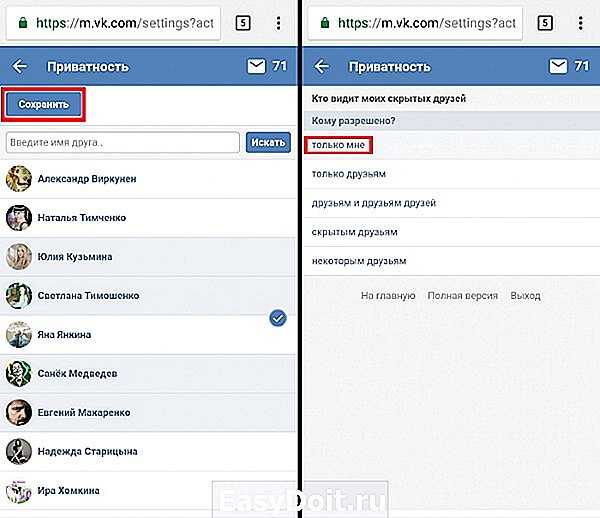
Коснитесь «Альбомы», затем в разделе «Другое» коснитесь «Недавно удаленные».
Коснитесь «Выбрать», затем выберите фото или видео, которые Вы хотите восстановить или удалить.
Выберите «Восстановить» или «Удалить» в нижней части экрана.
Разблокировка альбомов «Недавно удаленные» или «Скрытые»
Альбомы «Недавно удаленные» и «Скрытые» заблокированы по умолчанию. Можно разблокировать эти альбомы с помощью метода аутентификации iPhone — Face ID, Touch ID или код-пароля.
Чтобы изменить настройку по умолчанию и не блокировать эти альбомы, перейдите в «Настройки» > «Фото» и выключите параметр «Использовать код‑пароль».
См. такжеВывод из режима сна и разблокирование iPhoneИспользование Фото iCloud на iPhone
Как скрыть список друзей на Facebook в 2022 году?
Поиск
Facebook остается одной из ведущих социальных сетей за последнее десятилетие. Приложение, в котором вы можете делиться постами и отправлять сообщения своим друзьям, стало чрезвычайно популярным среди людей. Facebook показывает людям, с которыми вы дружите, другим людям. Это была хорошая функция, так как люди могут знать, есть ли у вас общие друзья. Но иногда вы можете захотеть скрыть список своих друзей на Facebook, поэтому ниже мы собрали несколько способов помочь вам.
Содержание
Можно ли скрыть список друзей на Facebook?Да, вы можете легко скрыть список своих друзей на Facebook, перейдя в раздел Настройки и конфиденциальность и выбрав Кто может видеть ваш список друзей? . Там вы можете выбрать предпочитаемую аудиторию и либо сделать ее видимой для ваших друзей, либо полностью скрыть свой список друзей
Как скрыть свой список друзей на Facebook? По умолчанию в списке друзей public , что означает, что раздел в вашем профиле может видеть абсолютно любой. Однако вы можете скрыть, с кем вы дружите, выполнив несколько простых действий, чтобы определенные люди или абсолютно никто не мог его просмотреть. Ниже приведены способы скрытия списка друзей на мобильных и настольных компьютерах:
Однако вы можете скрыть, с кем вы дружите, выполнив несколько простых действий, чтобы определенные люди или абсолютно никто не мог его просмотреть. Ниже приведены способы скрытия списка друзей на мобильных и настольных компьютерах:
1. Нажмите
на три горизонтальные линии в правом нижнем углу.2. Нажмите на
Настройки и конфиденциальность и выберите Настройки .3. Прокрутите до
Аудитория и видимость и коснитесь Как люди находят вас и связываются с вами .4. Нажмите на
Кто может видеть ваш список друзей ? .5. Выберите
Только я , чтобы скрыть список друзей ото всех. Нажмите здесь, чтобы посмотреть видеоруководство На рабочем столе1. Щелкните значок
учетной записи в правом верхнем углу.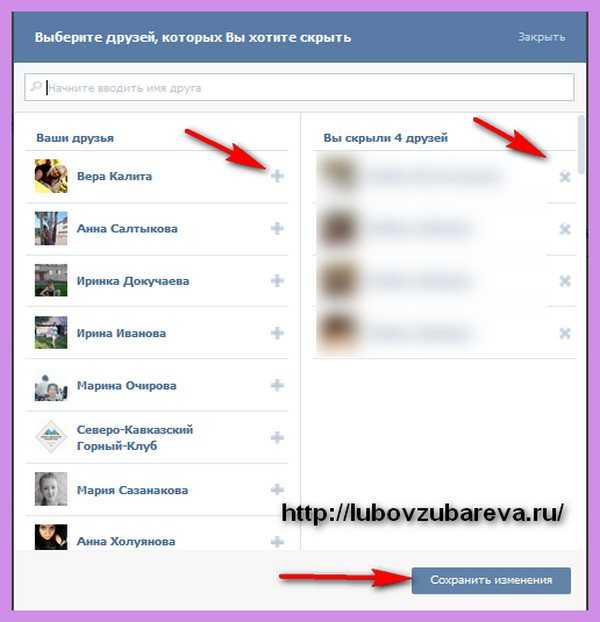
2. Нажмите
Настройки и конфиденциальность и нажмите Настройки .3. Нажмите
Конфиденциальность присутствует в левом столбце.4. Прокрутите вниз до
Как люди находят вас и связываются с вами .5. Выберите
Кто может видеть ваш список друзей? и нажмите Редактировать .6. Выберите
Только я , чтобы скрыть список друзей ото всех. Общие друзьяДаже если вы измените настройки конфиденциальности и скроете свой список друзей, люди, включая друзей и незнакомцев, смогут видеть общих друзей, которые могут быть у вас обоих. Это не может быть скрыто и будет отображаться в вашем профиле, но все остальные друзья не будут видны.
Список друзей Параметры скрытия Facebook предоставляет несколько вариантов выбора аудитории, которая будет видеть ваш список друзей. После нажатия на Кто может видеть ваш список друзей? вам будут показаны пять вариантов:
После нажатия на Кто может видеть ваш список друзей? вам будут показаны пять вариантов:
- Общедоступный – Любой может видеть ваш список друзей
- Друзья – Только ваши друзья могут видеть ваш список друзей
- Друзья кроме – Вы можете не показывать ваш список друзей некоторым друзьям
- Определенные друзья – Вы можете сделать свой список друзей видимым только для избранных друзей
- Только я – Только вы можете видеть свой полный список друзей
Если вам нужно отобразить список друзей, вы можете перейти в раздел «Настройки и конфиденциальность» и снова нажать «Кто может видеть ваш список друзей?». Там вы можете изменить аудиторию и сделать свой список друзей видимым для всех или определенных людей.
Подведение итогов Возможно, вы хотите, чтобы ваша учетная запись Facebook была более конфиденциальной, и скрытие списка друзей сделает вас на шаг ближе. Как мы уже упоминали, очень легко скрыть список ваших друзей как на вашем мобильном телефоне, так и на рабочем столе. Просто следуйте инструкциям, приведенным выше, и если у вас есть какие-либо вопросы, пожалуйста, не стесняйтесь оставлять их ниже.
Как мы уже упоминали, очень легко скрыть список ваших друзей как на вашем мобильном телефоне, так и на рабочем столе. Просто следуйте инструкциям, приведенным выше, и если у вас есть какие-либо вопросы, пожалуйста, не стесняйтесь оставлять их ниже.
Читайте также:
Как отписаться от Facebook в 2022 году? — 2 простых способа
Подпишитесь на нашу рассылку, чтобы быть в курсе последних технических новостей, советов и рекомендаций, а также технических обзоров.
Последние статьи
Похожие новости
Как сделать список друзей закрытым на Facebook: пошаговое руководство
NewsInformationКак сделать список друзей закрытым на Facebook: пошаговое руководство
На Facebook по умолчанию раздел «Друзья» в вашем профиле является общедоступным, то есть его могут видеть все. Ознакомьтесь с пошаговым руководством, чтобы сделать список друзей закрытым на Facebook.
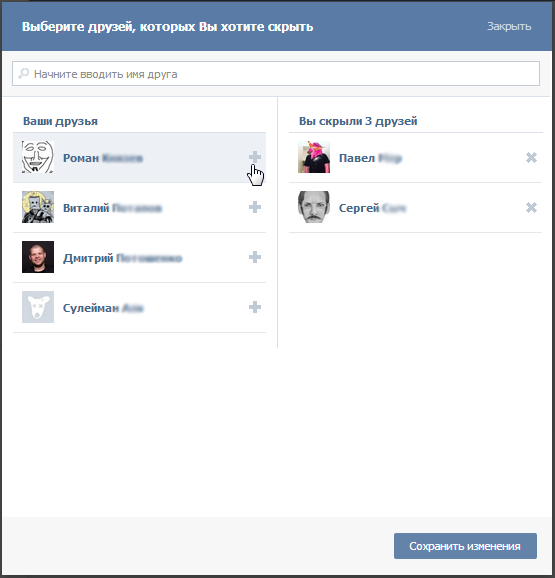
Реклама
Веб-деск India Today
Нью-Дели, ОБНОВЛЕНО: 18 июня 2021 г., 18:43 IST могут загружать свои фотографии, видео и делиться своим статусом с другими пользователями Facebook. Он объединяет миллиарды своих пользователей на общей платформе. Зарегистрировавшись на Facebook, вы можете общаться и оставаться на связи с людьми по всему миру. Он даже позволяет своим пользователям создавать страницы, чтобы общаться с людьми.
реклама
На Facebook по умолчанию раздел «Друзья» вашего профиля является общедоступным, то есть его могут видеть все. Ознакомьтесь с пошаговым руководством, чтобы сделать список друзей закрытым на Facebook.
Как сделать список друзей закрытым на Facebook:- Откройте приложение Facebook на своем телефоне.
- Затем нажмите еще в правом верхнем углу Facebook.
- Теперь выберите «Настройки и конфиденциальность», затем нажмите «Настройки».

- В левой колонке нажмите Конфиденциальность.
- Найдите параметр Кто может видеть ваш список друзей? И нажмите «Изменить» справа.
- Выберите аудиторию людей (например, «Друзья» или «Только я»), которым вы хотите предоставить доступ к списку друзей.
Примечание: Вы можете контролировать только тех, кто может видеть ваш список друзей в вашем профиле. Ваши друзья также контролируют, кто может видеть их дружеские отношения в своих профилях. Например, если вы установите для списка друзей значение «Только я», только вы сможете увидеть полный список друзей в своем профиле. Но если список друзей вашего друга установлен как «Общедоступный», любой может видеть, что вы друзья.
Читать: Как редактировать или удалить метки по вашему номеру в TrueCaller, проверьте здесь
Под редакцией:
Roshni
Опубликовано по телефону:
июнь 18, 2021
Advertisement
Также Смотрите
.


 Можно создать отдельные посты для этой группы, добавлять в общий чат.
Можно создать отдельные посты для этой группы, добавлять в общий чат.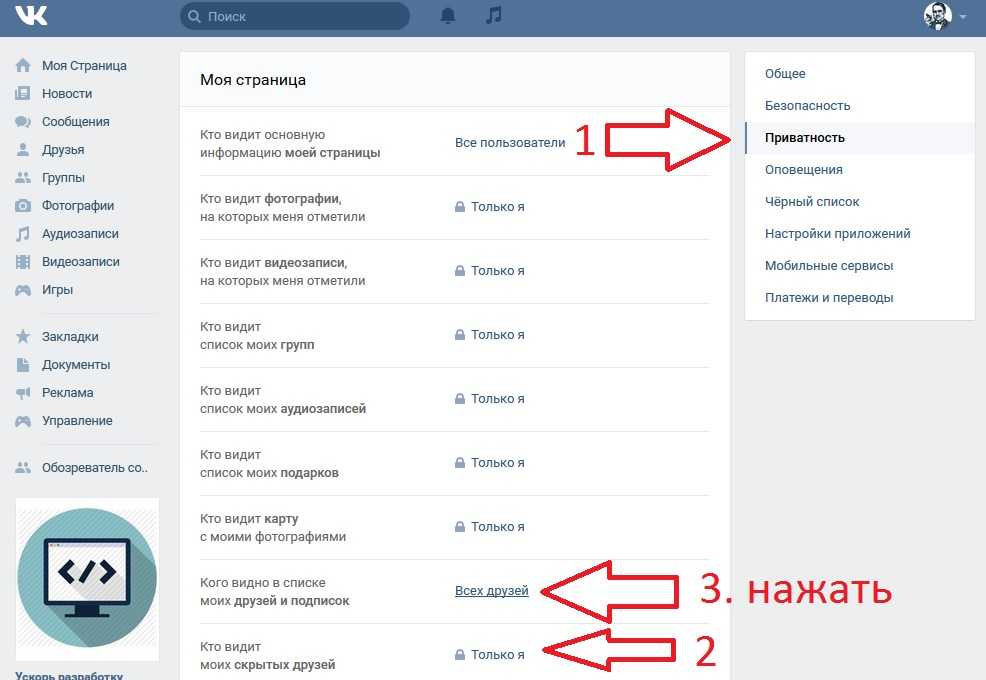 Скопировать ссылку и выйти из своего профиля.
Скопировать ссылку и выйти из своего профиля.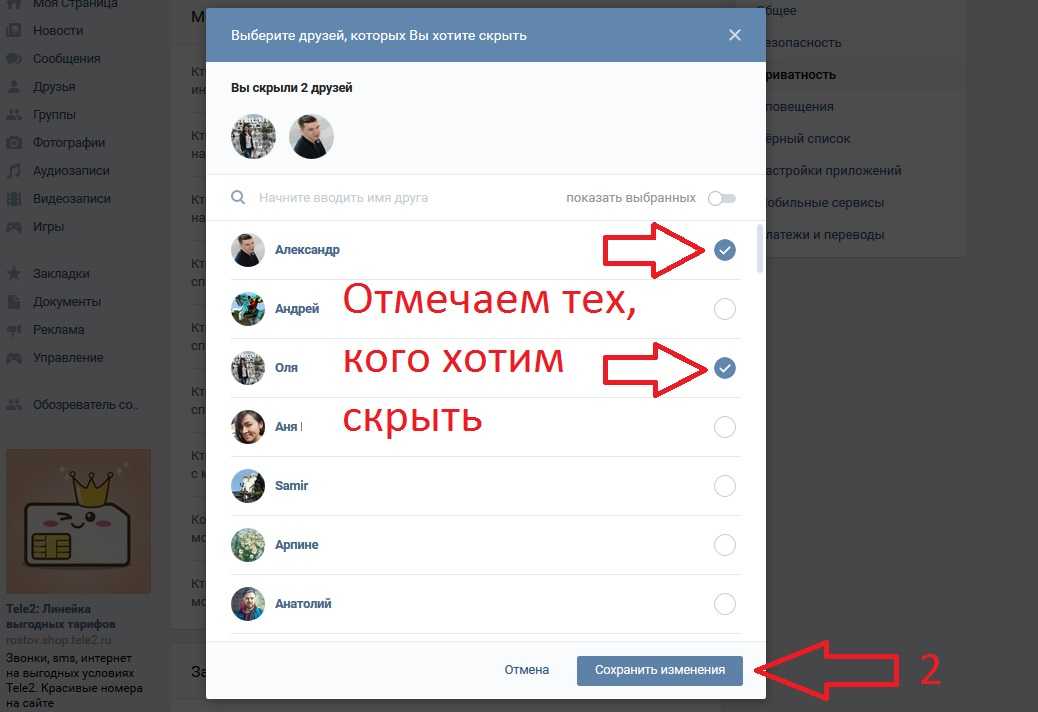
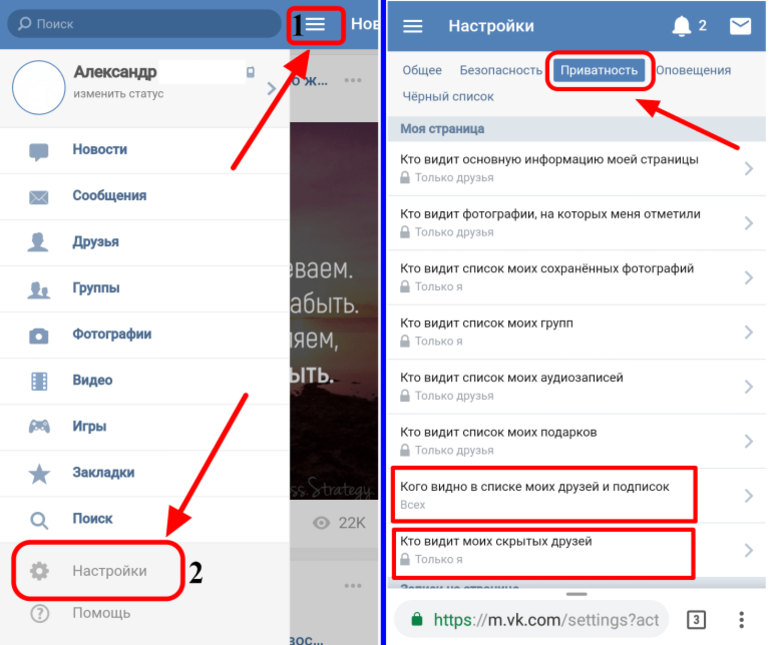 В профиле скрытого пользователя появится: «Общие друзья» и все взаимно подписанные профили.
В профиле скрытого пользователя появится: «Общие друзья» и все взаимно подписанные профили.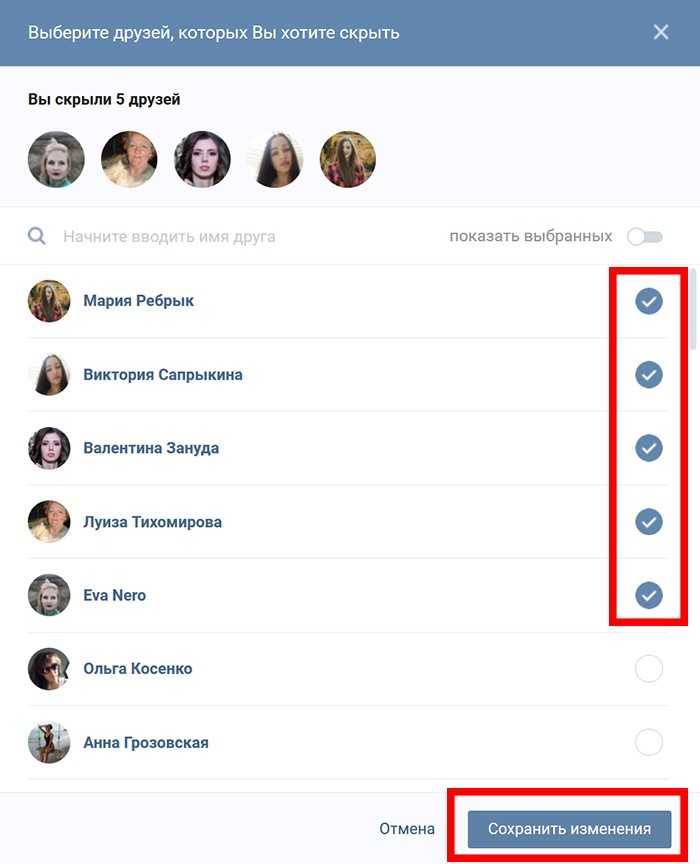 Их нельзя просмотреть где-либо еще.
Их нельзя просмотреть где-либо еще.